En Google Chrome, cuando empiezas a escribir cualquier cosa en la barra de direcciones, lo recuerda. Ya sea una URL/dirección web o algún término de búsqueda lo que hayas escrito, Google Chrome lo recordará. Lo que no ha sido aclarado por los desarrolladores de Chrome es cómo eliminar estas entradas sin tener que limpiar el historial de navegación. Vamos a ver cómo hacerlo.
Si pulsas Control + May + Supr en Google Chrome, aparecerá el diálogo «Borrar datos de navegación». Aquí puedes seleccionar «Historial de navegación» y pulsar el botón «Limpiar datos de navegación» para borrar todos los elementos. Otra forma de borrar los elementos de forma individual es pulsar Control + H en Google Chrome para que se muestre la página de Historial. Aquí puedes navegar entre los resultados o usar la casilla de búsqueda para localizar los elementos que no quieres que aparezcan en la barra de direcciones de Chrome. Selecciona los que quieres borrar y pulsa el botón «Eliminar los elementos seleccionados».
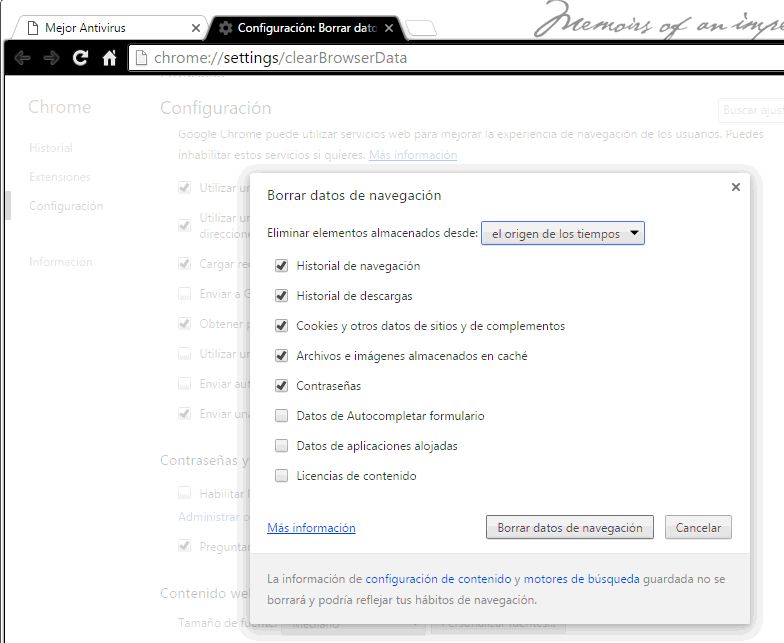
Pero existe una forma más rápida para eliminar selectivamente solo los elementos que ves, directamente desde la barra de direcciones de Chrome. Cuando veas cualquier término o URL en la barra de direcciones que no quieras ver más, selecciónalo usando las teclas con las flechas Arriba o Abajo de tu teclado y pulsa Mayus + Supr.
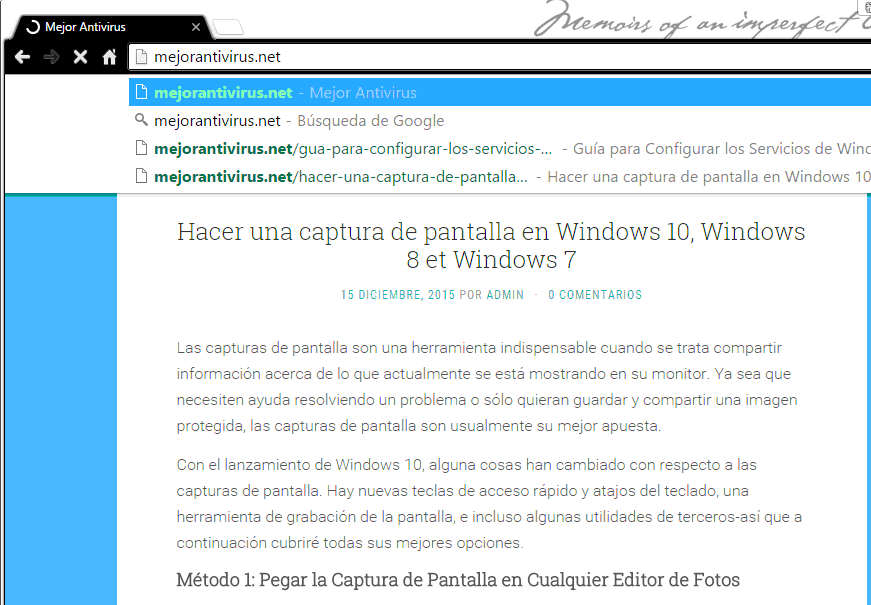
La entrada desaparecerá de la barra de direcciones y también será eliminada del historial de navegación de Chrome.
En Internet Explorer y Firefox tienes que pulsar sólo la tecla Suprimir para eliminar las entradas de la barra de direcciones desplegable, pero en Google Chrome, esto no funciona. Así que ahora ya sabes las teclas correctas para Chrome: Mayus + Supr.